Outlook 및 새 Teams에서 누락된 Teams 모임 추가 기능
증상
사용자 또는 조직에서 클래식 Microsoft Teams를 제거한 다음 새 Teams로 업그레이드합니다. 다음 방법 중 하나를 사용하여 프로그램을 제거합니다.
- Windows 11 및 Windows 10에서 프로그램을 제거하는 데 사용할 수 있는 모든 옵션입니다.
- 클래식 Teams 제거를 트리거하는 관리 정책입니다. 예를 들어 조직에서는 대부분의 사용자가 동일한 버전에 있는지 확인하기 위해 사용자 컴퓨터에서 이전 버전의 클래식 Teams를 제거하도록 선택할 수 있습니다.
- 새 Teams로 업그레이드할 "새 Teams 전용" 정책 설정입니다. 사용자에게 이 Teams 업그레이드 정책이 할당되면 새 Teams 앱은 설정된 시간 후에 사용자의 컴퓨터에서 클래식 Teams 앱을 제거합니다. 기본 설정은 14일입니다.
업그레이드 후에는 Teams 모임 추가 기능이 새 Teams에 로드되지 않습니다. 또한 추가 기능은 Microsoft Outlook에서 제거됩니다.
원인
클래식 Teams 버전을 제거하면 Teams 모임 추가 기능도 제거됩니다. 제거 프로세스는 모든 버전의 Teams 모임 추가 기능에서 공유되는 레지스트리 키를 제거합니다. 따라서 새 Teams 및 Outlook이 시작되면 컴퓨터에서 로드할 설치된 추가 기능을 찾을 수 없습니다.
해결
비 VDI 환경의 경우 다음 단계에 따라 Teams 모임 추가 기능을 다시 설치합니다.
Uninstall-ClassicTeams.ps1 PowerShell 스크립트를 사용하여 클래식 Teams가 올바르게 제거되었는지 확인합니다.
UninstallTMA.ps1 PowerShell 스크립트를 사용하여 Teams 모임 추가 기능이 올바르게 제거되었는지 확인합니다.
이 스크립트가 오류 메시지를 반환하는 경우 Teams 모임 추가 기능의 버전을 확인합니다. 그렇지 않으면 3단계로 이동하세요.
Teams 모임 추가 기능 버전을 확인하려면 설정>앱 설치 앱을> 선택하고> 검색 상자에 Teams 모임 추가 기능을 입력한 다음 Microsoft Office용 Microsoft Teams 모임 추가 기능 버전을 선택합니다. 버전이 1.23으로 시작하는 경우 다음 단계를 수행합니다.
UninstallOldTMA.ps1 PowerShell 스크립트를 다운로드합니다.
메모장에서 스크립트를 엽니다.
Teams 모임 추가 기능의 버전이 변수에
$msixDictionary포함되어 있는지 확인합니다. 포함되지 않은 경우 다음 단계를 수행합니다.>설정>앱 설치 앱을> 선택하고 검색 상자에 Teams 모임 추가 기능을 입력한 다음 결과에서 Microsoft Office 앱용 Microsoft Teams 모임 추가 기능을 찾습니다.
추가 옵션(...)을 선택한 다음, 제거를 두 번 선택합니다.
Windows Installer가 설치 패키지를
MicrosoftTeamsMeetingAddinInstaller.msi사용할 수 없음을 나타내는 창을 열 때까지 기다립니다. 다음 스크린샷은 이 팝업 창의 예를 보여줍니다.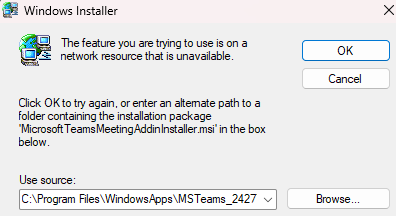
창에서 원본 사용 아래의 경로를 검토하고 해당 Teams 버전을 나타내는 부분을 복사한 다음 취소를 선택하여 창을 닫습니다. 예를 들어 경로가 C:\Program Files\WindowsApps\MSTeams_23231.512.3106.6573_x64__8wekyb3d8bbwe\MicrosoftTeamsMeetingAddinInstaller.msi 경우 모임 추가 기능에 해당하는 Teams 버전은 23231.512.3106.6573입니다.
메모장에서 변수에 다음 항목을 추가한
$msixDictionary다음 스크립트를 저장합니다."<Teams 모임 추가> 기능 버전" = "<Teams> 버전"
UninstallOldTMA.ps1 스크립트를 실행하여 Teams 모임 추가 기능을 제거한 다음 3단계로 이동합니다.
새 Teams 앱을 닫습니다.
Outlook 앱을 닫습니다.
새 Teams 앱을 시작합니다.
Teams 모임 추가 기능이 시작>설정>앱>설치 앱의 목록에 나타날 때까지 기다립니다.
Outlook 앱을 다시 시작합니다.
Teams 모임 추가 기능이 여전히 제대로 작동하지 않는 경우 TeamsMeetingAddinFixKnownIssues.ps1 PowerShell 스크립트를 사용하여 추가 기능에 영향을 주는 일반적인 문제를 해결합니다.
자세한 정보
다음 섹션에서는 다양한 버전의 Outlook 앱에 대한 레지스트리 항목을 나열합니다. 이러한 항목은 Teams 모임 추가 기능을 로드하는 데 필요합니다.
Outlook 64비트
레지스트리 하위 키:
HKEY_CURRENT_USER\SOFTWARE\Microsoft\office\Outlook\Addins\TeamsAddin.FastConnect이 키는
TeamsAddin.FastConnectOutlook에 로드할 추가 기능의 ProgID 값을 제공합니다. 이 값이 없으면 Outlook에서 추가 기능을 검색하지 않습니다.레지스트리 항목 이름 설명 FriendlyName Outlook에서 추가 기능의 표시 이름입니다. 설명 추가 기능에 대한 설명입니다. LoadBehavior Outlook에서 추가 기능을 로드해야 하는 시기를 결정합니다. 이 항목의 기본값은 "3"입니다. 이 값은 시작 시 추가 기능을 로드하도록 Outlook에 지시합니다. 레지스트리 하위 키:
HKEY_CLASSES_ROOT\TeamsAddin.FastConnect\CurVer이 키는
CurVer프로그램에서 올바른 라이브러리를 찾을 수 있도록 ProgID 값에 대한 세부 정보를 제공합니다.레지스트리 항목 이름 설명 (기본값) ProgId의 이름 및 버전입니다. 레지스트리 하위 키:
HKEY_CURRENT_USER\SOFTWARE\Classes\CLSID\{19A6E644-14E6-4A60-B8D7-DD20610A871D}COM 클래스에 대한 등록입니다.
레지스트리 하위 키:
HKEY_CURRENT_USER\SOFTWARE\Classes\CLSID\{19A6E644-14E6-4A60-B8D7-DD20610A871D}\InprocServer32레지스트리 항목 이름 설명 (기본값) 64비트 버전의 Microsoft.Teams.AddinLodaer.dll 경로입니다. ThreadingModel 클래스에서 사용할 스레딩 모델의 정의입니다. 해당 값은 Apartment여야 합니다. 레지스트리 하위 키:
HKEY_CURRENT_USER\SOFTWARE\Classes\CLSID\{19A6E644-14E6-4A60-B8D7-DD20610A871D}\ProgID레지스트리 항목 이름 설명 (기본값) 클래스 버전이 포함된 ProgID입니다. 해당 값은 TeamsAddin.FastConnect.1이어야 합니다. 레지스트리 하위 키:
HKEY_CURRENT_USER\SOFTWARE\Classes\CLSID\{19A6E644-14E6-4A60-B8D7-DD20610A871D}\VersionIndependentProgID레지스트리 항목 이름 설명 (기본값) 버전 정보가 없는 클래스의 ProgId입니다. 해당 값은 TeamsAddin.FastConnect여야 합니다. 레지스트리 하위 키:
HKEY_CURRENT_USER\SOFTWARE\Classes\CLSID\{19A6E644-14E6-4A60-B8D7-DD20610A871D}\TypeLib레지스트리 항목 이름 설명 (기본값) 이 클래스와 연결된 lib 형식의 클래스 ID입니다. 해당 값은 {C0529B10-073A-4754-9BB0-72325D80D122}이어야 합니다. 레지스트리 하위 키:
HKEY_CURRENT_USER\SOFTWARE\Classes\CLSID\{19A6E644-14E6-4A60-B8D7-DD20610A871D}\Version레지스트리 항목 이름 설명 (기본값) 사용할 클래스의 버전입니다. 해당 값은 1.0이어야 합니다. 레지스트리 하위 키:
HKEY_CLASSES_ROOT\TeamsAddin.Connect.1레지스트리 항목 이름 설명 (기본값) 기본값은 Connect 클래스여야 합니다. 레지스트리 하위 키:
HKEY_CLASSES_ROOT\TeamsAddin.Connect.1\CLSID레지스트리 항목 이름 설명 (기본값) 기본값은 {CB965DF1-B8EA-49C7-BDAD-5457FDC1BF92}이어야 합니다. 레지스트리 하위 키:
HKEY_CLASSES_ROOT\TeamsAddin.Connect레지스트리 항목 이름 설명 (기본값) 기본값은 Connect 클래스여야 합니다. 레지스트리 하위 키:
HKEY_CLASSES_ROOT\TeamsAddin.Connect\CurVer레지스트리 항목 이름 설명 (기본값) 기본값은 TeamsAddin.Connect.1이어야 합니다. 레지스트리 하위 키:
HKEY_CLASSES_ROOT\TeamsAddin.FastConnect.1레지스트리 항목 이름 설명 (기본값) 기본값은 FastConnect 클래스여야 합니다. 레지스트리 하위 키:
HKEY_CLASSES_ROOT\TeamsAddin.FastConnect.1\CLSID레지스트리 항목 이름 설명 (기본값) 기본값은 {19A6E644-14E6-4A60-B8D7-DD20610A871D}이어야 합니다. 레지스트리 하위 키:
HKEY_CLASSES_ROOT\TeamsAddin.FastConnect레지스트리 항목 이름 설명 (기본값) 기본값은 FastConnect 클래스여야 합니다. 레지스트리 하위 키:
HKEY_CLASSES_ROOT\TeamsAddin.FastConnect\CurVer레지스트리 항목 이름 설명 (기본값) 기본값은 TeamsAddin.FastConnect.1이어야 합니다. 설명 Microsoft Office용 Microsoft Teams 모임 추가 기능 FriendlyName Microsoft Office용 Microsoft Teams 모임 추가 기능
Outlook 32비트
레지스트리 하위 키:
HKEY_CURRENT_USER\SOFTWARE\Wow6432Node\Microsoft\office\Outlook\Addins\TeamsAddin.FastConnect이 키는 Outlook에 로드할 추가 기능의 ProgID 값을 제공합니다. 값이 누락된 경우 Outlook은 추가 기능을 찾으려고 하지 않습니다.
레지스트리 항목 이름 설명 FriendlyName Outlook에서 추가 기능의 표시 이름입니다. 설명 추가 기능에 대한 설명입니다. LoadBehavior Outlook에서 추가 기능을 로드해야 하는 시기를 결정합니다. 이 항목의 기본값은 "3"입니다. 이 값은 시작 시 추가 기능을 로드하도록 Outlook에 지시합니다. 레지스트리 하위 키:
HKEY_CLASSES_ROOT\TeamsAddin.FastConnect\CurVer프로그램에서 올바른 라이브러리를 찾을 수 있도록 ProgID 값에 대한 세부 정보를 제공합니다.
레지스트리 항목 이름 설명 (기본값) ProgId의 이름 및 버전입니다. 레지스트리 하위 키:
HKEY_CURRENT_USER\SOFTWARE\Classes\Wow6432Node\CLSID\{19A6E644-14E6-4A60-B8D7-DD20610A871D}COM 클래스에 대한 등록입니다.
레지스트리 하위 키:
HKEY_CURRENT_USER\SOFTWARE\Classes\Wow6432Node\CLSID\{19A6E644-14E6-4A60-B8D7-DD20610A871D}\InprocServer32레지스트리 항목 이름 설명 (기본값) 32비트 버전의 Microsoft.Teams.AddinLodaer.dll 경로입니다. ThreadingModel 클래스에서 사용할 스레딩 모델의 정의입니다. 해당 값은 Apartment여야 합니다. 레지스트리 하위 키:
HKEY_CURRENT_USER\SOFTWARE\Classes\Wow6432Node\CLSID\{19A6E644-14E6-4A60-B8D7-DD20610A871D}\ProgID레지스트리 항목 이름 설명 (기본값) 클래스의 버전과 함께 ProgID입니다. 해당 값은 TeamsAddin.FastConnect.1이어야 합니다. 레지스트리 하위 키:
HKEY_CURRENT_USER\SOFTWARE\Classes\Wow6432Node\CLSID\{19A6E644-14E6-4A60-B8D7-DD20610A871D}\VersionIndependentProgID레지스트리 항목 이름 설명 (기본값) 버전 정보가 없는 클래스의 ProgId입니다. 해당 값은 TeamsAddin.FastConnect여야 합니다. 레지스트리 하위 키:
HKEY_CURRENT_USER\SOFTWARE\Classes\Wow6432Node\CLSID\{19A6E644-14E6-4A60-B8D7-DD20610A871D}\TypeLib레지스트리 항목 이름 설명 (기본값) 이 클래스와 연결된 lib 형식의 클래스 ID입니다. 해당 값은 {C0529B10-073A-4754-9BB0-72325D80D122}이어야 합니다. 레지스트리 하위 키:
HKEY_CURRENT_USER\SOFTWARE\Classes\Wow6432Node\CLSID\{19A6E644-14E6-4A60-B8D7-DD20610A871D}\Version레지스트리 항목 이름 설명 (기본값) 사용할 클래스의 버전입니다. 해당 값은 1.0이어야 합니다. 레지스트리 하위 키:
HKEY_CLASSES_ROOT\TeamsAddin.Connect.1레지스트리 항목 이름 설명 (기본값) 기본값은 Connect 클래스여야 합니다. 레지스트리 하위 키:
HKEY_CLASSES_ROOT\TeamsAddin.Connect.1\CLSID레지스트리 항목 이름 설명 (기본값) 기본값은 {CB965DF1-B8EA-49C7-BDAD-5457FDC1BF92}이어야 합니다. 레지스트리 하위 키:
HKEY_CLASSES_ROOT\TeamsAddin.Connect레지스트리 항목 이름 설명 (기본값) 기본값은 Connect 클래스여야 합니다. 레지스트리 하위 키:
HKEY_CLASSES_ROOT\TeamsAddin.Connect\CurVer레지스트리 항목 이름 설명 (기본값) 기본값은 TeamsAddin.Connect.1이어야 합니다. 레지스트리 하위 키:
HKEY_CLASSES_ROOT\TeamsAddin.FastConnect.1레지스트리 항목 이름 설명 (기본값) 기본값은 FastConnect 클래스여야 합니다. 레지스트리 하위 키:
HKEY_CLASSES_ROOT\TeamsAddin.FastConnect.1\CLSID레지스트리 항목 이름 설명 (기본값) 기본값은 {19A6E644-14E6-4A60-B8D7-DD20610A871D}이어야 합니다. 레지스트리 하위 키:
HKEY_CLASSES_ROOT\TeamsAddin.FastConnect레지스트리 항목 이름 설명 (기본값) 기본값은 FastConnect 클래스여야 합니다. 레지스트리 하위 키:
HKEY_CLASSES_ROOT\TeamsAddin.FastConnect\CurVer레지스트리 항목 이름 설명 (기본값) 기본값은 TeamsAddin.FastConnect.1이어야 합니다. 설명 Microsoft Office용 Microsoft Teams 모임 추가 기능 FriendlyName Microsoft Office용 Microsoft Teams 모임 추가 기능